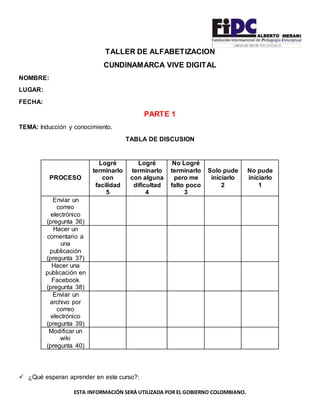
Taller de alfabetizacion
- 1. ESTA INFORMACIÓN SERÁ UTILIZADA POR EL GOBIERNO COLOMBIANO. TALLER DE ALFABETIZACION CUNDINAMARCA VIVE DIGITAL NOMBRE: LUGAR: FECHA: PARTE 1 TEMA: Inducción y conocimiento. TABLA DE DISCUSION PROCESO Logré terminarlo con facilidad 5 Logré terminarlo con alguna dificultad 4 No Logré terminarlo pero me falto poco 3 Solo pude iniciarlo 2 No pude iniciarlo 1 Enviar un correo electrónico (pregunta 36) Hacer un comentario a una publicación (pregunta 37) Hacer una publicación en Facebook (pregunta 38) Enviar un archivo por correo electrónico (pregunta 39) Modificar un wiki (pregunta 40) ¿Qué esperan aprender en este curso?:
- 2. ESTA INFORMACIÓN SERÁ UTILIZADA POR EL GOBIERNO COLOMBIANO. ¿Cómo piensan aplicar lo aprendido en el curso?: ¿Han tomado cursos de este tipo antes?: ¿Cómo podría beneficiarse su comunidad de los aprendizajes de sus miembros?: VIDEO 1 https://www.youtube.com/watch?v=RAUFoazM7kE&index=6&list=PL6F81EA53975AC471 ¿Qué entendieron del video N°1?: VIDEO 2 https://www.youtube.com/watch?v=RAUFoazM7kE&index=6&list=PL6F81EA53975AC471 ¿Qué fue lo que más te llamo la atención del video visto? PARA DISCUTIR EN GRUPO ¿Por qué cree que es importante el trabajo en equipo para el aprendizaje del manejo básico de un computador? ¿Cómo puede apoyar a sus compañeros que no tienen el conocimiento parcial del manejo de computadores? ¿Por qué cree que es importante la evolución que hubo con relación a las distintas tecnologías que el hombre ha creado para facilitar el almacenamiento de información? ¿Para qué podría usted utilizar los conocimientos adquiridos con relación a este tema en su vida cotidiana, según lo observado?
- 3. ESTA INFORMACIÓN SERÁ UTILIZADA POR EL GOBIERNO COLOMBIANO. PARTE 2 TEMA: Procesador de texto, hoja calculo y presentación de Diapositivas.¨ MICROSOFT WORD Pasos para ingresar al programa y realizar una carta. Encontramos el escritorio Damos clic en el botón de inicio
- 4. ESTA INFORMACIÓN SERÁ UTILIZADA POR EL GOBIERNO COLOMBIANO. Damos clic en la opción todos los programas Seleccionamos la carpeta que dice “Microsoft Office” (puede ser versión 2007, 2010 o 2013)
- 5. ESTA INFORMACIÓN SERÁ UTILIZADA POR EL GOBIERNO COLOMBIANO. Damos clic en la opción “Word” (puede ser versión 2007, 2010 o 2013)
- 6. ESTA INFORMACIÓN SERÁ UTILIZADA POR EL GOBIERNO COLOMBIANO. Seleccionamos la opción “documento en blanco” (este solo aparece en la versión de Word 2013, para las otras versiones ingresa normal)
- 7. ESTA INFORMACIÓN SERÁ UTILIZADA POR EL GOBIERNO COLOMBIANO. Seleccionamos la opción “Diseño de página” Seleccionamos la opción “márgenes”
- 8. ESTA INFORMACIÓN SERÁ UTILIZADA POR EL GOBIERNO COLOMBIANO. Damos clic en márgenes personalizados
- 9. ESTA INFORMACIÓN SERÁ UTILIZADA POR EL GOBIERNO COLOMBIANO. Las márgenes son necesarias para la presentación Icontec en las cartas. A continuación damos las medidas: Superior: 3 cm Izquierdo: 4 cm Inferior: 2 cm Derecho: 2 cm Después le damos clic en aceptar Asi: Después vamos a la opción “inicio” y seleccionamos “Arial” y en tamaño de letra “12”
- 10. ESTA INFORMACIÓN SERÁ UTILIZADA POR EL GOBIERNO COLOMBIANO. En el encabezado de la carta va: 1: fecha. 2: datos de la persona o entidad a quien va dirigida. 1 2
- 11. ESTA INFORMACIÓN SERÁ UTILIZADA POR EL GOBIERNO COLOMBIANO. Entre la fecha y el encabezado se dejan 2 espacios interlineados. Después va el asunto de la carta, entre este y el encabezado hay tres espacios de interlineado. ASUNTO: Línea opcional que sintetiza el texto de la carta, es conveniente que se escriba el asunto para facilitar la respuesta deseada. Después va el saludo a la persona o entidad a la que va dirigida. Entre el asunto y el saludo hay dos espacios de interlineado. SALUDO: frase de cortesía que se escribe después del encabezamiento y antes del cuerpo de la carta Ejemplos: Apreciado señor Gomes, Respetados señores, Reciba (n) un cordial saludo.
- 12. ESTA INFORMACIÓN SERÁ UTILIZADA POR EL GOBIERNO COLOMBIANO. Se dan dos interlineados entre el saludo y el cuerpo del mensaje. CUERPO: En el cuerpo de la carta que se transmite al destinatario. Esta contenido, en promedio, en tres párrafos; el primero introduce el tema; el segundo lo desarrolla; y el tercero presenta información complementaria. Los párrafos deben ser cortos, claros y sencillos. No se deben dividir los nombres propios, las fechas, las cifras, las cantidades ni las palabras escritas con mayúsculas fijas. Los párrafos se escriben a espacio sencillo y se dejan 2 espacios entre párrafo y párrafo.
- 13. ESTA INFORMACIÓN SERÁ UTILIZADA POR EL GOBIERNO COLOMBIANO. Después sigue la despedida de la carta. Entre el cuerpo y la despedida se deja 2 espacios de interlineados DESPEDIDA: La despedida al igual que el saludo, es una expresión de cortesía, se puede elegir una expresión de una o dos palabras seguidas de una coma o una oración terminada en punto. Ejemplos; cordialmente, Atentamente, Respetuosamente, Cordial Saludo, Atento Saludo, Muchas gracias por su atención prestada, etc.
- 14. ESTA INFORMACIÓN SERÁ UTILIZADA POR EL GOBIERNO COLOMBIANO. Por ultimo de hace una línea dejando dos interlineados después de la despedida, debajo de la línea va el nombre de la persona y después C.C: el documento de expedición y el lugar
- 15. ESTA INFORMACIÓN SERÁ UTILIZADA POR EL GOBIERNO COLOMBIANO. Para guardarla puedes oprimir a la vez Control + G, dan clic en la opción “Examinar”, escriben el nombre de la carta y le dan clic en guardar. COMO RESULTADO DEL APRENDIZAJE REALIZAR UNA CARTA Y GUARDARLA EN EL EQUIPO PARA DESPUES SER REVISADA POR EL FORMADOR MICROSOFT EXCEL Pasos para ingresar al programa y trabajar en él. Encontramos el escritorio Damos clic en el botón de inicio
- 16. ESTA INFORMACIÓN SERÁ UTILIZADA POR EL GOBIERNO COLOMBIANO. Damos clic en la opción todos los programas Seleccionamos la carpeta que dice “Microsoft Office” (puede ser versión 2007, 2010 o 2013)
- 17. ESTA INFORMACIÓN SERÁ UTILIZADA POR EL GOBIERNO COLOMBIANO. Damos clic en la opción “Excel” (puede ser versión 2007, 2010 o 2013)
- 18. ESTA INFORMACIÓN SERÁ UTILIZADA POR EL GOBIERNO COLOMBIANO. Damos clic en libro en blanco, Copie los siguientes datos en su hoja de cálculo, tal como aparecen aquí. Servicios Públicos Teléfono 38000 Energía 35000 Gas 17000 Peluquería 15000 Total
- 19. ESTA INFORMACIÓN SERÁ UTILIZADA POR EL GOBIERNO COLOMBIANO. Vamos a cambiar el título de tabla a negrita Primero seleccionamos el título teniendo el clic oprimido, después damos clic en el símbolo de negrita N
- 20. ESTA INFORMACIÓN SERÁ UTILIZADA POR EL GOBIERNO COLOMBIANO. Todo título tiene que ir en el centro de la tabla Para ello, vamos a combinar las celdas A1 y B1, seleccionando las dos celdas (¡sólo las dos celdas!) después damos clic en la opción combinar y centrar Para este momento, la tabla debió quedar de la siguiente forma: Servicios Públicos Teléfono 38000 Energía 35000 Gas 17000 Peluquería 15000 Total Hay un error en este cuadro, la peluquería no es un servicio público por lo tanto hay que eliminarla, para ello seleccionamos las celdas A5 y B5, luego damos clic derecho y le damos clic en la opción eliminar y por ultimo damos aceptar.
- 21. ESTA INFORMACIÓN SERÁ UTILIZADA POR EL GOBIERNO COLOMBIANO.
- 22. ESTA INFORMACIÓN SERÁ UTILIZADA POR EL GOBIERNO COLOMBIANO. Hace falta un servicio público que es el agua y hay que incluirla, para ello oprimimos clic derecho sobre la fila N° 5 y damos clic en insertar
- 23. ESTA INFORMACIÓN SERÁ UTILIZADA POR EL GOBIERNO COLOMBIANO. En la nueva fila que sale vamos a digitar los siguientes datos: en la celda A5 “agua” y en la celda A6 “105000”
- 24. ESTA INFORMACIÓN SERÁ UTILIZADA POR EL GOBIERNO COLOMBIANO. La tabla debe verse así: Servicios Públicos Teléfono 38000 Energía 35000 Gas 17000 Agua 105000 Total Antes de obtener el total de los gastos, es importante añadir el signo $ a todas las cifras, para ello es preciso seleccionar todas las celdas con cifras y pulsar el botón con ese signo ($). Luego, para hacer la suma damos clic en la opción auto suma y nos aparecerá al frente del total, la suma.
- 25. ESTA INFORMACIÓN SERÁ UTILIZADA POR EL GOBIERNO COLOMBIANO.
- 26. ESTA INFORMACIÓN SERÁ UTILIZADA POR EL GOBIERNO COLOMBIANO. Como resultado final deben guardar en el computador el archivo en Excel con la tabla terminada así: Servicios Públicos Teléfono $ 38.000,00 Energía $ 35.000,00 Gas $ 17.000,00 Agua $ 105.000,00 Total $ 195.000,00 Para guardar la hoja de cálculo es el mismo procedimiento como guardaron la carta de Word. MICROSOFT POWERPOINT Pasos para ingresar al programa y trabajar en él. Encontramos el escritorio Damos clic en el botón de inicio
- 27. ESTA INFORMACIÓN SERÁ UTILIZADA POR EL GOBIERNO COLOMBIANO. Damos clic en la opción todos los programas Seleccionamos la carpeta que dice “Microsoft Office” (puede ser versión 2007, 2010 o 2013)
- 28. ESTA INFORMACIÓN SERÁ UTILIZADA POR EL GOBIERNO COLOMBIANO. Damos clic en la opción “PowerPoint” (puede ser versión 2007, 2010 o 2013)
- 29. ESTA INFORMACIÓN SERÁ UTILIZADA POR EL GOBIERNO COLOMBIANO. Damos clic en libro en blanco, Vamos a insertar 1 imágenes en una diapositiva, a cada una le vamos a agregar un título y una descripción. Así: En la primera diapositiva vamos a escribir en nombre de nosotros y el curso que estamos realizando para ello damos clic sobre el primer cuadro que aparece en la diapositiva y escribimos nuestro nombre y después damos clic en el segundo y escribimos el curso que estamos realizando
- 30. ESTA INFORMACIÓN SERÁ UTILIZADA POR EL GOBIERNO COLOMBIANO.
- 31. ESTA INFORMACIÓN SERÁ UTILIZADA POR EL GOBIERNO COLOMBIANO. A este texto vamos a cambiarle el color, primero seleccionamos el nombre y vamos a la opción inicio y luego damos clic en el símbolo y seleccionamos el color que queramos ponerle Seleccionamos ahora el segundo texto (el nombre del curso que estamos realizando) vamos a la opción inicio damos clic y después vamos al icono y seleccionamos el color que queremos ponerle
- 32. ESTA INFORMACIÓN SERÁ UTILIZADA POR EL GOBIERNO COLOMBIANO. Vamos a la opción insertar, damos clic donde dice nueva diapositiva y seleccionamos la opción solo el titulo Damos el clic en el cuadro que aparece en la diapositiva y escribimos el título que deseemos ponerle a nuestra imagen
- 33. ESTA INFORMACIÓN SERÁ UTILIZADA POR EL GOBIERNO COLOMBIANO. Luego vamos a la opción insertar luego damos clic en imágenes y damos clic sobre una de las imágenes que aparecen y por ultimo damos clic en aceptar
- 34. ESTA INFORMACIÓN SERÁ UTILIZADA POR EL GOBIERNO COLOMBIANO. Cuando aparezca la imagen en la diapositiva vamos a agrandarla esto se hace dando clic en cualquier esquina de la imagen, mantener oprimido el clic y arrastrarlo hasta el tamaño que usted desee. Luego vamos a ala opción insertar, damos clic en la opción cuadro de texto, damos clic en la parte de la diapositiva donde quiere que comience a escribir y vamos a hacer una descripción de la imagen que ubicamos en la diapositiva
- 35. ESTA INFORMACIÓN SERÁ UTILIZADA POR EL GOBIERNO COLOMBIANO. Pulsamos al tiempo control + G para guardar en el escritorio del equipo, como lo hemos hecho con los dos ejercicios anteriores PARTE 3 TEMA: Correo Electrónico PASOS PARA CREAR UN CORREO ELECTRONICO EN GMAIL Encontramos el escritorio
- 36. ESTA INFORMACIÓN SERÁ UTILIZADA POR EL GOBIERNO COLOMBIANO. Vamos a dar clic en el icono de internet explore
- 37. ESTA INFORMACIÓN SERÁ UTILIZADA POR EL GOBIERNO COLOMBIANO. En la barra de búsqueda vamos a copiar el siguiente link https://www.gmail.com/intl/es-419/mail/help/about.html Vamos a dar clic donde dice crear cuenta Vamos a diligenciar la información que piden hay, hay que tener en cuenta que toca diligenciar todos los espacio y no olvidar el nombre de usuario ni la contraseña porque con estos datos es que ingresan a su cuenta. Los nombres de usuario tienen que ser claros.
- 38. ESTA INFORMACIÓN SERÁ UTILIZADA POR EL GOBIERNO COLOMBIANO. Al final le damos clic en siguiente paso Damos clic en ir a Gmail
- 39. ESTA INFORMACIÓN SERÁ UTILIZADA POR EL GOBIERNO COLOMBIANO. Luego vamos a dar clic en aprender a usar Gmail Hay podremos explorar las opciones de Gmail. Por ultimo van a enviarnos al correo las actividades de Word, Excel; PowerPoint y este taller para revisarlos. Damos clic en redactar
- 40. ESTA INFORMACIÓN SERÁ UTILIZADA POR EL GOBIERNO COLOMBIANO. En la opción para escriben el siguiente correo: formadoresvivedigital@gmail.com , en el asunto escriben “taller de alfabetización TICs y el nombre Completo de cada persona” Ejemplo: Taller de Alfabetización Tics Arturo Gomes y después damos clic en el icono
- 41. ESTA INFORMACIÓN SERÁ UTILIZADA POR EL GOBIERNO COLOMBIANO. Hay seleccionamos los 4 documentos que vamos a enviar (Word, Excel; PowerPoint y este taller) esperamos a que carguen y le damos clic en enviar
- 42. ESTA INFORMACIÓN SERÁ UTILIZADA POR EL GOBIERNO COLOMBIANO. Muchas gracias por su atención prestada Taller realizado por formadores: Brayan Alexis Ramírez y Héctor Javier Rodríguez